FAQ Excel(エクセル)の住所録を開く方法 【筆まめ】
- 回答
「筆まめ」では、Excel95以降で作成したファイルを読み込むことができます。
参考
◎ファイルが読み込めない場合Excel(エクセル)で「CSVファイル形式」で保存していただき、再度取り込みをご確認ください。
CSV形式で保存する方法については、Microsoftのお問合せ窓口までご連絡ください。【1】
(1)オープニングメニューの[宛名面を作る]タブをクリックします。(2)[他形式の住所録を開く]をクリックします。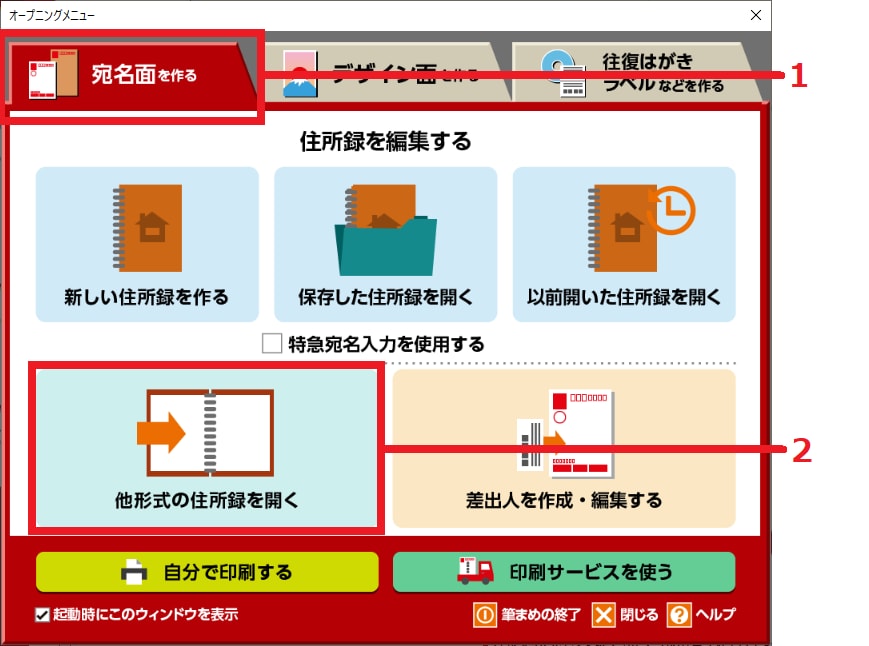
【2】
読み込み方法を選択します。[他の形式の住所録]をクリックします。
【3】
「他の住所録形式の読み込み」画面が表示されます。読み込むファイル形式をクリックします。
「Microsoft Excel97-2003形式ファイル」または「Microsoft Excel形式ファイル」をクリックします。※「Excel2007以降」のファイルを読み込む場合は、
「Excel2007以降」がお使いのパソコンにインストールされている必要があります。(Microsoft Office ストアアプリ版は動作保証外です。)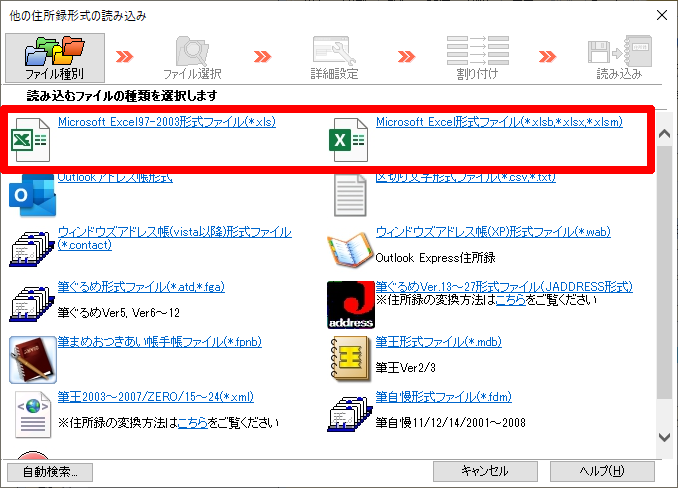
【4】
「ファイルの場所」で読み込むファイルの保存先を指定します。(1)
読み込みたいファイルを選択し(2)、[開く]ボタンをクリックします。(3)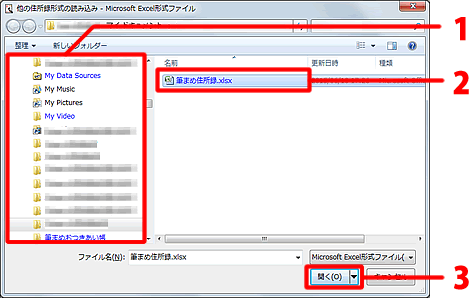
【5】
「ファイル選択」画面が表示された場合は、[次へ]ボタンをクリックします。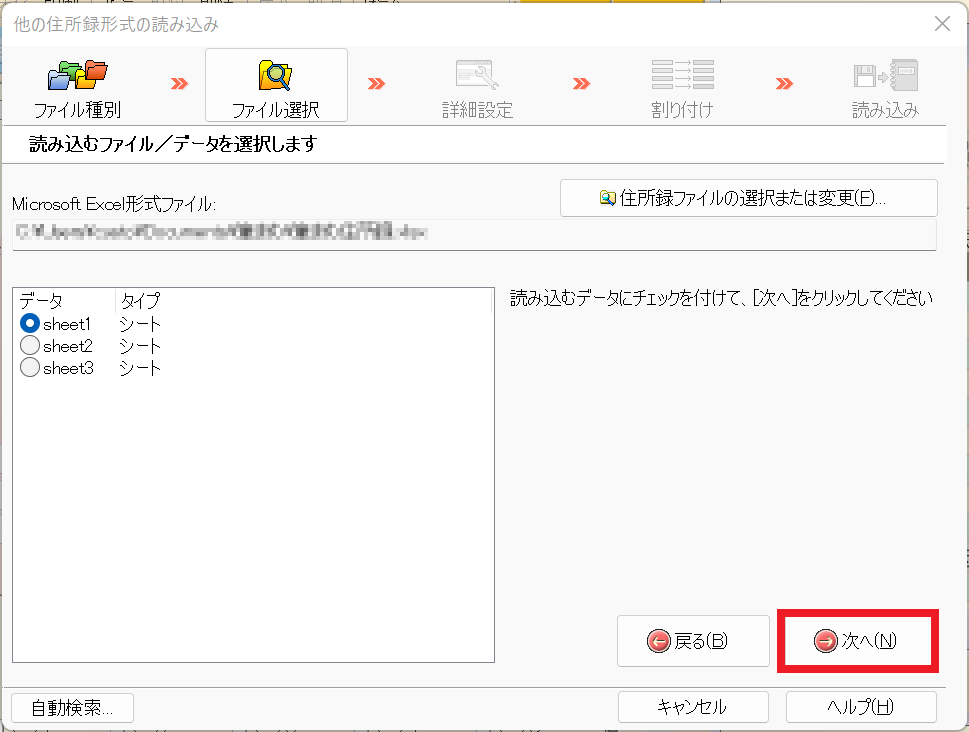
【6】
「割り付け」画面が表示され、Excelの各データが自動的に筆まめの項目に割り付けられます。
1件目が項目名の場合は[最初の1件を除外]にチェックを付けます。(1)
[参照レコードNo.]の左右矢印のボタンをクリックし(2)、データが正しく割り付けられているか
確認します。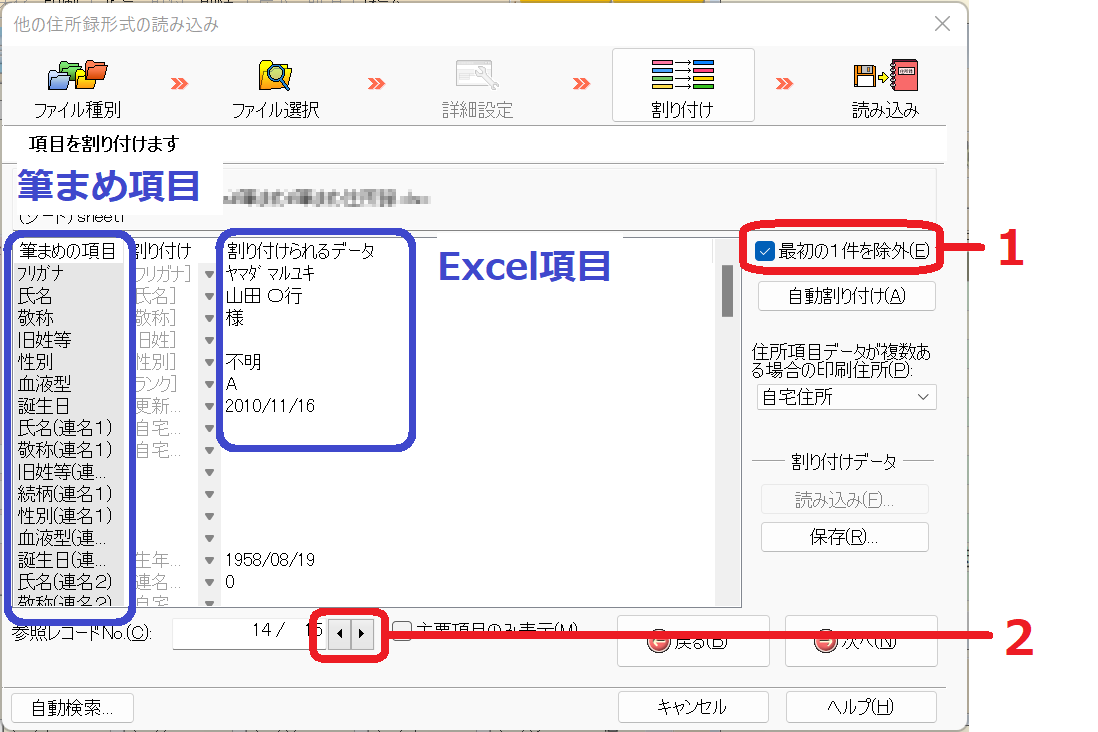
【7】
割付を変更する場合は、該当項目の[下向き三角(▼)]をクリックします。(1)「割り付け」画面が表示されますので、「項目」の[下向き三角(▼)]をクリックし(2)、
表示された「割り付け」画面にある、割り付けたいデータをクリックします。(3)
該当項目への割り付けが完了したら[閉じる]をクリックします。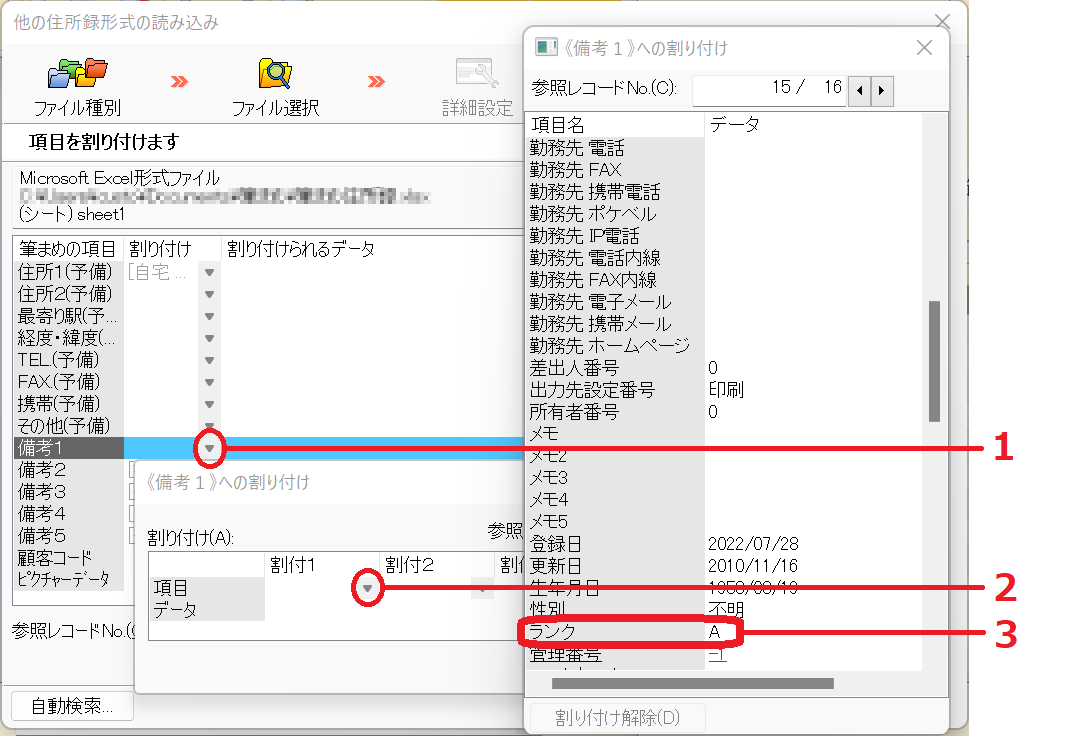
【8】
[次へ]ボタンをクリックします。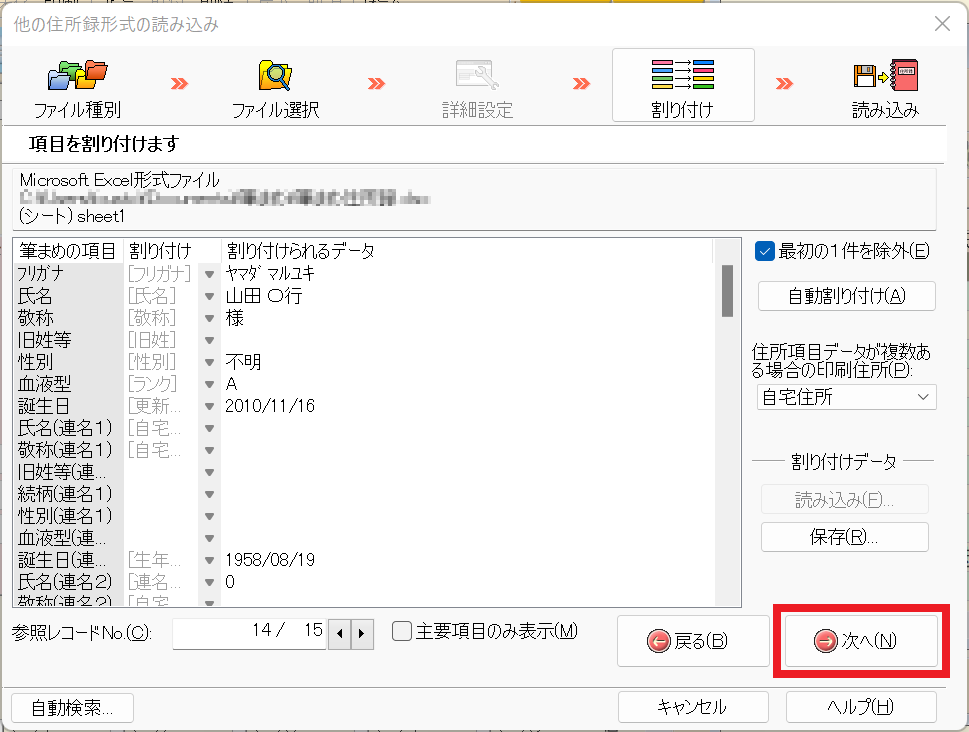
【9】
「読み込み」画面が表示されます。[開始]ボタンをクリックします。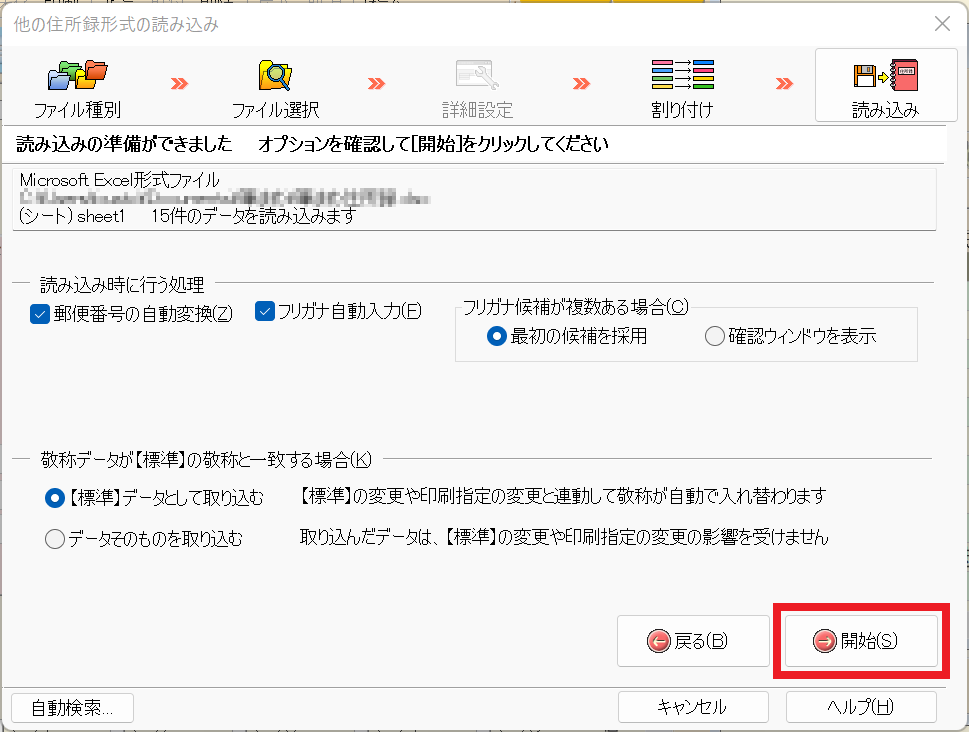
【10】
筆まめの住所録形式に変換され、カードウィンドウが表示されます。
カードウィンドウ内の[保存]ボタンをクリックし、筆まめの住所録として保存します。
カテゴリから探す
管理番号:19877 / 作成日時:2023/07/10 04:21:00 PM
よく一緒に参照されている質問
■キーワード検索をするときは
製品名を入れたり、複数のキーワードをスペースで区切るとヒットしやすくなります。
製品名を入れたり、複数のキーワードをスペースで区切るとヒットしやすくなります。
例:「ウイルスセキュリティ インストール」 「筆まめ パソコン 買い替え」
また、
FAQ検索ページ
のキーワード検索窓の右側にある「詳細検索」をクリックすると、
キーワードの他に以下の検索条件を設定できます。
検索条件:
・質問カテゴリ(「ダウンロード」や「製品のトラブル」など)
・製品・サービス(「ウイルスセキュリティ」や「筆まめシリーズ」など)
■製品マニュアルについて
お客様専用ページで製品のユーザー登録をすると、多くの製品でマニュアルをご確認いただけます。
製品アイコンから、製品のシリアル番号の確認やダウンロードもできます。
■Windows10をご利用のお客様へのお知らせ
Windows 10は、2025年10月14日(火)にMicrosoft社のサポートが終了しました。
弊社製品のWindows 10における製品サポートについては、以下のページをご確認ください。
Windows10のサポート終了について
